“プログラミングをはじめたいけど、どう始めればいいかわからない”
こんにちは、まあちいです。
「これからの時代、プログラミングができれば視野も選択肢も広がるはず。
今からでもプログラミングを学びたい。」という方は多いのではないでしょうか。
僕もプログラミングの知識はほぼないのですが、いつか学んでみたいと興味を持っていました。
ところが、プログラミングを始めるのって具体的にどうすればよいかわからなくないですか。
僕が思うに、以下の2つの障壁がじゃましてなかなか始められずにいました。
障壁1:プログラミングできる環境の整え方がわからない
障壁2:プログラミング言語をどう学べばよいかわからない
といっても、障壁2に関しては他の学習と一緒で、
本を買って独学するなりスクールに通うなりといった勉強方法のイメージはつきます。
問題は障壁1のほう。
そもそもパソコンの知識がたいしてない僕には、どのようなパソコンを準備して
どのようにLinux等のプログラミングに適したOSをインストールすべきか、
つまりプログラミングをできる環境をどうつくればよいのかがさっぱりわかりませんでした。
そこで、自称ハッカーの後輩にプログラミングを始めたいと相談してみたところ、
快く協力してくれて、10万円程度の予算でプログラミングできるまでの環境を整えてくれたんです!
後輩がいたれりつくせりやってくれたのを見つめていた僕としては、
持つべきものは人脈だなぁとつくづく思いましたwありがとう後輩!
ちなみにハッカーというと悪事に手を染めているのかとびっくりする方がいるかもしれませんが、
彼いわく、「ハッカーとは悪いことはしない人のことを指しており、悪いことをする人はクラッカーと呼ばれ定義わけされている」らしい。
ちんぷんかんぷんな僕でもわかるよう噛み砕いて説明してくれたので、これ以上のことはよくわかりません。なんやねん悪いことってw
さて、この記事では、プログラミングが得意な後輩に買い物についてきてもらい、
プログラミングできる環境を作ってもらうまでの流れを紹介しますね。
結論を先にいうと、購入すべきものさえ教えてもらえれば、パソコン音痴な僕でも思っていたよりも簡単にできましたよ!
また、購入したPCは写真のとおりとてもコンパクトでスタイリッシュなものになりました!

これがパソコンですよ。信じられます?片手で持てます。最近はすごいんですねぇ。
大きなデスクトップを買うことになるかと思っていた僕としては、こんな格好いいものが手に入って嬉しい誤算。
やはり詳しい人に聞くって大事ですね。
プログラミングを始めるための大まかな流れ
プログラミングできる環境を整えるには、
1.プログラミング用のOS(LINUX等)が焼かれているDVD-R
2.OSの入っていないパソコン
を準備し、1のDVD-Rを2のパソコンにつなぐことでプログラミング用のOSをインストールするという流れになります。
今回は1に関しては、
ポータブルDVDドライブとDVD-Rを購入してきて、奥さんのノートPCを借りて焼くことにしました。
2に関しては、
(僕が知っている)通常のパソコンはwindowsやMacなどのOSが入っているため、
後輩ハッカーに協力してもらい、OSの入っていないPCを購入することにしました。
名古屋の大須でパソコンをゲット!
さて、後輩ハッカーの赴くままに買い物に出かけた僕ら。
僕はパソコンに詳しくないので行き先はハッカーに任せます。
そして行き着いたのは、大須のツクモ名古屋一号店。
大須というのは名古屋にある秋葉原的な街で、オタクの聖地的な場所だと思われます。
オタクの方々の間では”つくもたん”との愛称で親しまれている模様。
そんなつくもたんですが、かなりの品揃えで驚きました。
PC関連グッズはたしか2Fの奥の方だったかと思います。
購入したもの
今回、後輩ハッカーが選んでくれたのは以下の品物たち。
(1)PC本体:NUC7i3BNH(CPU(包丁)core i3 が内蔵されている)intel製
(2)SSD(冷蔵庫):CSSD-S6O240NCG3V(2.5inchSATA 240GB)CFD社製
(3)メモリ(まな板):DDR4-2400 SODIMM(ノートPC用!)Crucial製
(4)モニター
(5)マウス、キーボード
(6)DVD-R
(7)ポータブルDVDドライブ
今回ハッカーが選んでくれた(1)のPC本体はすでにCPUが内蔵されています。
購入したケースがこちら。

>ケースの裏にはSSD/HDD、メモリ等で必要なスペックが書いてあるので、よくチェックしましょう。
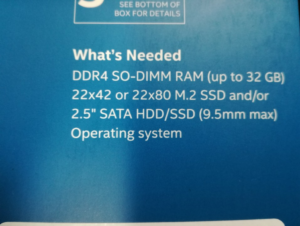
そしてパソコンを動かすのに必須な3点セットが(1)〜(3)のCPU、SSD(HDD)、メモリで、
よく使われる例えが、包丁、まな板、冷蔵庫です。
SSD(ソリッドステートドライブ):
冷蔵庫にあたるのがSSDで、データの保存量が決まります。冷蔵庫が小さいと材料をあまり保存できませんね。
僕はSSDというものを知りませんでしたが、要は従来のHDD(ハードディスクドライブ)の役割をしています。
HDDよりもややお高いですが、HDDよりも静かかつ高速なので、最近ではHDDからSSDに移行しつつあります。
パソコン本体に必要な仕様として2.5inchSATA HDD/SSDと書いてありますので、その仕様にあったSSDを購入しています。
パソコンの仕様と違うものを買わないよう注意しましょう!
なお、SSDの規格(SATA、mSATA等)については僕はさっぱりだったので、
「PASOJU SATA、mSATA、M.2… SSDの種類が沢山あるので違いをまとめた」をあとから読んで参考にしました。
メモリ:
まな板に当たる部分がメモリです。まな板が小さいと仕事がはかどりませんね。
まな板が大きいほど同時に処理できる仕事が多くなるのです。
メモリに関しては「ちもろぐ 2017年のおすすめ「DDR4メモリー」を7枚まとめ【解説】」、
「ちもろぐ メモリー容量は8GB、16GB、どれくらいがちょうど良いのか?」を参考にしています。
今回はDDR4-2400 SODIMM(ノートPC用!)Crucial製を購入しましたが、
こちらもはパソコン本体に必要な仕様として「DDR4 SO-DIMM RAM」と書かれているからです。
繰り返しになりますが、仕様の違うものを買わないよう注意。
その他もろもろ、モニターやらDVDドライブやら買って、総額10万円弱くらい。想定の範囲内です。
ハッカーのおかげで良い買い物ができました!

今回購入したものはネットでも購入できます。
(1)PC本体
自宅に帰ってセッティング開始
購入後、家に帰ってセッティングを開始しました。必要な道具はドライバーだけ。
優しい後輩ハッカーはわざわざドライバーまで持参してくれました。笑
ざっと手順を紹介
手順:
(1)別PC(奥さんの)でLINUX(ubuntu)をダウンロード
奥さんの持っているPCを借りて「Homepage | Ubuntu Japanese Team」にてubuntuをダウンロード。
ubuntuとはLinuxから派生したディストリビューションの1つです。
なに言ってんの?という方は
「エンジニアの入り口 【目的別】初心者におすすめのLinuxディストリビューション7選」を参照ください。
Linuxはオープンソースといってフリーで公開されているため、
他の人がどんどんカスタマイズして自分Linuxを作って派生していっているという内容ですね。
僕は初心者に優しいとのことで、ubuntuを選びましたが、好みでよいかと思います。
ubuntuは従来のwindowsに似た操作性で、画面のデザインも写真のようにきれいなので気に入ってます。

(2)DVDドライブを使ってDVD−Rに書き込む
買ってきたポータブルDVDドライブとDVD-Rを使って、ダウンロードしたubuntuを書き込みます。
(3)その間に購入したPCを組み立て(メモリ、SSDをPC本体に差し込む)
PC本体のケース内に写真のような取説の図がのっているので、それを見ながら組み立てます(意外と簡単)

(4)DVDドライブを購入したPCに取り付けて、ダウンロードしたDVD-Rを読み込む
(5)ubuntsuをインストール
で完了!
プログラミング環境を整え終わって思うこと
パソコン本体は大きなデスクトップを想像していたのに、驚くほどコンパクトでした。
スタイリッシュでかっこいい!
予算も10万円程度ですんで助かりました。
改めて、プログラミングは始めるまでの環境づくりが素人には大きな障壁だなと実感。
後輩ハッカーなしでは、つくもたんに辿り着くことすらできなかったでしょうw
僕と同じように、始めたいけどはじめ方が分からない方に、この記事が参考になれば幸いです。
今日はここまで。
まあちいでした。





















